注意: 我们假设读者已经了解图像读取函数 imread ,并能使用 imshow 将图像显示到窗口。
目标
如下,将学习如何使用:
图像读取 imread
图像颜色空间的转换 cvtColor
图像保存至硬盘 (using imwrite)
代码
代码如下:
#include <cv.h>
#include <highgui.h>
using namespace cv;
int main( int argc, char** argv )
{
if(argc != 2)
{
printf("useage: %s <imagefile>\n ", argv[0]);
return -1;
}
char* imageName = argv[1];
Mat image;
image = imread( imageName, CV_LOAD_IMAGE_COLOR);
if( !image.data )
{
printf( " No image data \n " );
return -1;
}
Mat gray_image;
cvtColor( image, gray_image, CV_BGR2GRAY );
imwrite( "../../images/Gray_Image.jpg", gray_image );
namedWindow( imageName, CV_WINDOW_AUTOSIZE );
namedWindow( "Gray image", CV_WINDOW_AUTOSIZE );
imshow( imageName, image );
imshow( "Gray image", gray_image );
waitKey(0);
return 0;
}
注解
1.首先:
创建Mat,用于保存图像内容。
使用 imread 读取图像,图像路径为 imageName ,图像按BGR格式读取。
2.其次,将RGB图像转化为灰度格式。Opencv中有现成的转化函数:
cvtColor( image, gray_image, CV_BGR2GRAY );
cvtColor 的参数为:
源图像 (image) 。
目标图像 (gray_image),用于保存转换图像。
附加参数,用于指定转换的类型,例子中使用参数 CV_BGR2GRAY 。参数的具体定义请参见cvColor函数
的 API文档。
3.然后,使用函数 imwrite 将得到的灰度图像 gray_image 保存到硬盘。程序结束时,该灰度图像将会被释
放。
imwrite( "../../images/Gray_Image.jpg", gray_image );
该函数,将图像写入到指定的文件夹下,程序执行时需保证该文件夹存在。示例中,将得到的灰度图像写到…/…/images/下,命名为Gray_Image.jpg。
4.最后,为了检验图像是否正确,将原始图像和灰度图像分别显示到打开的窗口中:
namedWindow( imageName, CV_WINDOW_AUTOSIZE );
namedWindow( "Gray image", CV_WINDOW_AUTOSIZE );
imshow( imageName, image );
imshow( "Gray image", gray_image );
5.结尾的 waitKey(0) 函数,用于等待用户的按键操作来关闭窗口。
结语
程序运行后,将得到: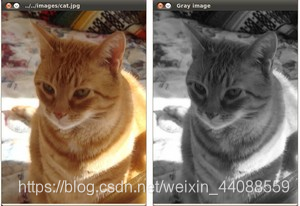
检查你的输出文件夹,将发现一个新的.jpg文件。文件名为 Gray_Image.jpg :
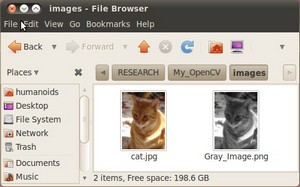
恭喜你,到这儿你已经完成了整个程序!
来源:CSDN
作者:小鱼儿飞呀飞
链接:https://blog.csdn.net/weixin_44088559/article/details/103914166